[해결됨] MacBook Pro에서 Blu-ray 영화를 재생할 수 있습니까?
물리적 미디어를 선호하는 Mac 사용자는 MacBook Pro, MacBook Air 등에서 DVD, Blu-ray 영화 디스크를 자주 재생할 수 있습니다.DVD 드라이브가있는 한 Mac에서 DVD 디스크를 쉽게 열 수 있습니다.그러나 Mac은 Blu-ray 디스크를 디코딩 할 권한이 없기 때문에 MacBook Pro/MacBook Air에서 Blu-ray 디스크를 재생하려는 경우 상황이 달라집니다.
일반적으로 컴퓨터와 함께 제공되는 내장 드라이브는 DVD 만 읽을 수 있습니다.또한 이제 대부분의 MacBook Pro/MacBook Air에는 드라이브가 없습니다.
요약하자면, MacBook Pro에서 Blu-ray 영화를 감상하려면 Mac 용 Blu-ray 드라이브와 Blu-ray 플레이어 소프트웨어가 필요합니다.다음으로 MacBook Pro에서 Blu-ray 영화 디스크를 재생하는 가장 쉬운 방법을 소개합니다.
또한 관심이있을 수 있습니다 :
Blu-ray 영화를 MP4로 리핑/변환 하는 가장 좋은 방법
권장-컴퓨터 용 최고의 Mac Blu-ray 플레이어
(1) VLC가 가장 먼저 떠오르는 옵션입니다.그리고 전에 VLC로 Blu-ray를 재생하는 방법 도 썼습니다.그러나 일부 사용자에게는 프로세스가 복잡합니다.
(2) VideoSolo Blu-ray Player 는 VLC보다 전문적이기 때문에 여기에서 적극 권장됩니다.MacBook Pro에서 직접 Blu-ray 디스크, Blu-ray 폴더, Blu-ray ISO 파일을 재생할 수있을뿐만 아니라 MacBook에서 일반적인 SD/HD/DVD 비디오를 재생하기위한 Mac 비디오 플레이어로도 사용할 수 있습니다.이 Blu-ray 플레이어를 사용하면 HD 화질뿐만 아니라 무손실 사운드 효과를 얻을 수 있습니다.VideoSolo Blu-ray Player는 MacBook Pro, MacBook Air, Mac mini 및 iMac을 포함한 모든 Mac 컴퓨터와 호환됩니다.
MacBook Pro/MacBook Air에서 Blu-ray 영화를 재생하는 단계
# 단계 1.BD 드라이브를 MacBook Pro에 연결합니다.
Blu-ray 드라이브를 준비하고 USB 케이블을 사용하여 BD 드라이브를 MacBook Pro에 연결합니다.그런 다음 Blu-ray 동영상 디스크를 드라이브에 삽입합니다.
# 2 단계.Blu-ray 디스크를 읽고로드합니다.
참고 : 인터넷에 잘 연결되어 있는지 확인합니다.
VideoSolo Blu-ray Player를 시작한 다음 메인 인터페이스에서 "Open Disc"버튼을 클릭하여 MacBook Pro에 Blu-ray를로드합니다.

# 3 단계.MacBook Pro에서 Blu-ray 재생 시작
잠시 기다립니다., 메인 메뉴가 나타납니다.여기에서 원하는 챕터, 오디오 트랙 및 자막을 선택할 수 있습니다.필요하지 않은 경우 "동영상 재생"버튼을 직접 클릭하여 Blu-ray 영화를 직접 볼 수 있습니다.
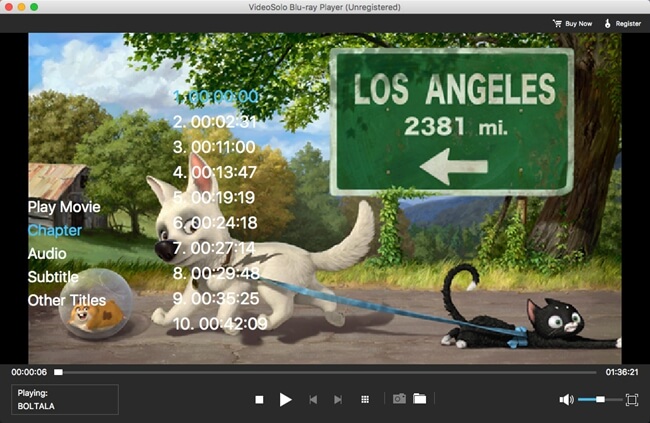
3 단계 만 거치면 Mac 용 최고의 Blu-ray 플레이어로 MacBook Pro에서 Blu-ray 영화를 즐길 수 있습니다.또한이 방법을 통해 MacBook Air, iMac 등에서 Blu-ray를 재생할 수도 있습니다.이제 Blu-ray 디스크를 가지고 MacBook에서 감상을 시작하세요.
확장 된 읽기-Mac을위한 비용 효율적인 Blu-ray 드라이브 선택
MacBook Pro에서 Blu-ray를 재생하려면 Blu-ray 드라이브가 필요합니다.현재 시장에는 많은 양의 Blu-ray 드라이브가 있습니다.그리고 그들은 문제없이 Mac 컴퓨터와 함께 작동합니다.좋은 Mac 용 Blu-ray 드라이브를 선택하는 방법을 모르는 경우 아래 권장 사항을 확인하고 고려할 수 있습니다.
# ASUS BW-12D1S-U Lite
• 뛰어난 보안 성 인코딩 된 파일 이름 기능 및 암호 제어를 기본으로 제공합니다.
• Power Backup 전문 데이터 백업 소프트웨어와 함께 제공됩니다.
• Blu-ray 디스크를 12X로 레코딩 할 수 있습니다.
# Samsung SE-506CB/RSBD
• Windows 및 Mac 컴퓨터와 호환됩니다.
• 12.7mm에 불과한 매우 슬림합니다.
• 쿼드, 트리플 및 듀얼 레이어 읽기 및 쓰기 가능 Blu-ray 디스크.
# Sea Tech Aluminum
• Blu-ray, DVD 및 CD를 포함한 다양한 디스크 유형을 쓰고 읽을 수 있습니다.
• BDXL 형식을 지원합니다.
• PC 및 Mac과 호환 가능
# LG BP50NB40
• Blu-ray 디스크를 원활하게 재생할 수 있습니다.
• Blu-ray 쓰기를위한 BDXL 형식 지원 디스크.
• 거의 모든 운영 체제를 지원합니다.
# Pioneer BDR-XS06
• BDXL 형식과 호환되며 레코딩 가능 CD, DVD 및 Blu-ray 디스크를 읽습니다.
• 모든 인기있는 운영 체제를 지원합니다.
• 버퍼 크기가 4 메가 바이트 인 USB 3.0 및 2.0 인터페이스.




